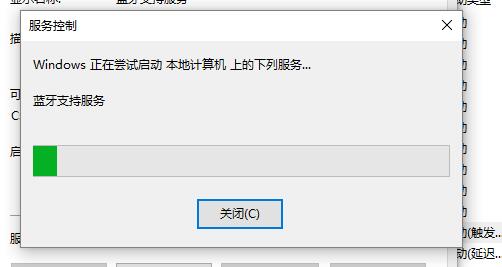当前位置>
系统教程>
Win10蓝牙开关在哪里?Win10蓝牙开关不见的解决方法
Win10蓝牙开关在哪里?Win10蓝牙开关不见的解决方法
发布时间:2022-12-16
作者:admin
来源:系统之家官网
最近我们正在使用Win10系统时,有很多用户发现开机或系统更新以后蓝牙功能开关就不见了。那么这是怎么回事呢?又应该如何去解决呢?下面就和小编一起来看看Win10蓝牙开关不见的解决方法吧,有需要的用户可不要错过。

1、更新蓝牙的驱动,然后安装完成后重启。若还是找不到蓝牙开关选项。
2、首先按下键盘上的【Win】+【R】打开运行窗口输入【services.msc】并打开。
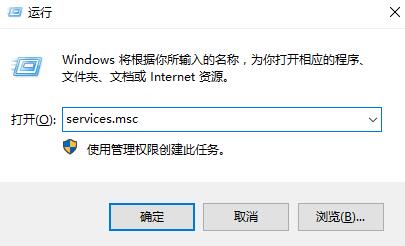
3、进入到服务界面后,我们向下查找,找到【蓝牙支持服务】。
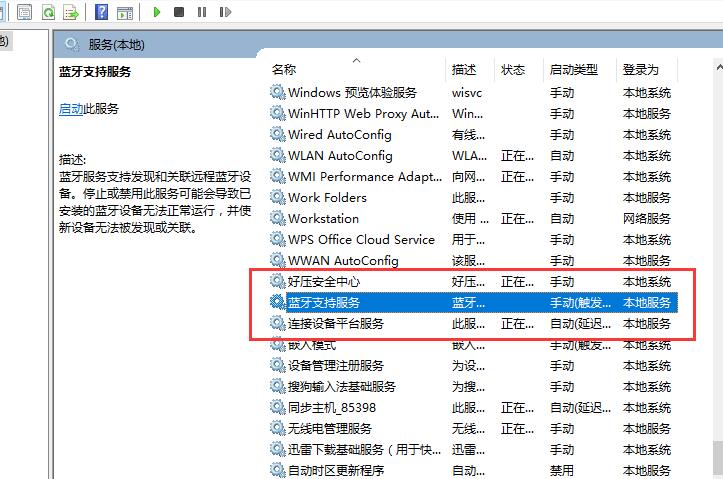
4、双击打开【蓝牙支持服务】,服务状态为已停止,点击【启动】就行了。
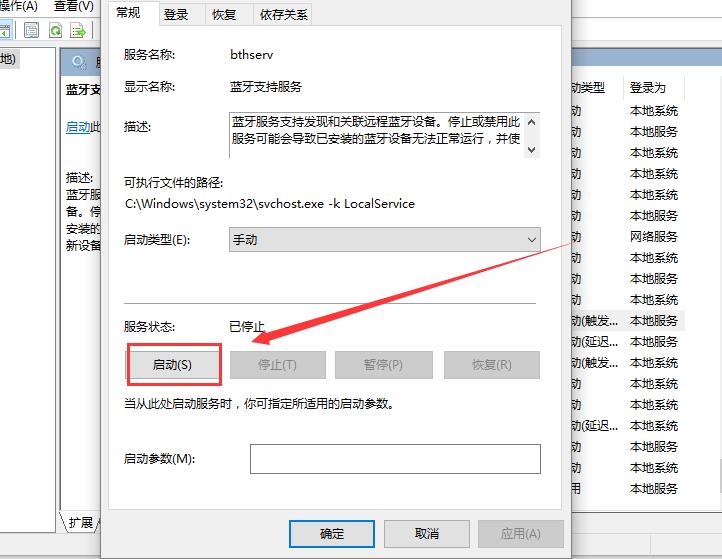
5、正在启动中,启动完成就行了。